Išmaniojo defragmentavimo peržiūra (v7.2)
Smart Defrag yra a Nemokama defrag programa kuris protingai nustato geriausią laiką defragmentuoti kompiuterį.
Galite jį nustatyti nuolat defragmentuoti visą dieną ir net darykite tai, kol jis paleidžiamas iš naujo. Yra daug nustatymų, kurie suteikia jums išsamų tinkinimą, nustatydami jį aukščiau daugelio kitų nemokamų defragmentavimo įrankių.
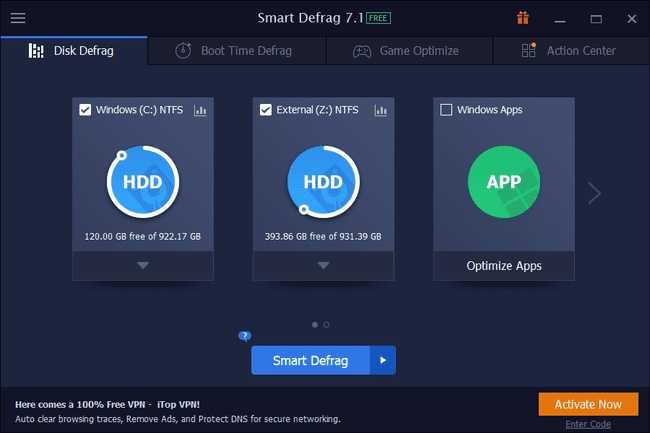
Kas Mums patinka
Suplanuotas reguliarus ir įkrovos laiko defragmentavimas
Gali automatiškai išsijungti po defragmentavimo
Galimybė automatiškai analizuoti defragmentavimo įspėjimus
Įkrovos laiko defragmentavimas
Galima suplanuoti optimizavimą ir (arba) prioritetų nustatymą
Išskirkite failus ir aplankus iš defragmentavimo
Gali defragmentuoti tik laisvą vietą
Kas mums nepatinka
Neleidžia tikrinti, ar diske nėra klaidų
Nepalaiko tuščiosios eigos defragmentų
Sąrankos metu arba po jos bandoma įdiegti nesusijusią programą
Kai kurios nemokamos versijos parinktys iš tikrųjų naudojamos tik „Smart Defrag Pro“.
Ši apžvalga skirta 7.2 versijos „Smart Defrag“. Prašau Praneškite mums jei yra naujesnė versija, turime peržiūrėti.
Daugiau apie Smart Defrag
- Veikia su šiomis operacinėmis sistemomis: Windows 10, Windows 8, Windows 7, Windows Vista ir Windows XP
- Palaiko defragmentavimo paleidimą ir planavimą perkrovimo metu
- Perkelia dažniausiai naudojamus failus į greitesnes disko dalis, kad būtų galima greičiau pasiekti
- Galimybė pakeisti numatytąją „Windows“ disko defragmentavimo programą
- Nešiojama Smart Defrag versija galima rasti PortableApps
- Kai defragmentavimas baigiamas, programa parodo išsamią kiekvieno defragmentuoto failo ataskaitą
- Galimybė išjungti, miegoti, užmigdyti arba iš naujo paleisti kompiuterį, kai defragmentavimas bus baigtas
- Gali pašalinti kelių tipų nepageidaujamus failus prieš pradedant defragmentuoti
- Galima defragmentuoti atskirus aplankus ir failus, o ne visą standųjį diską
Išplėstinės defragmentavimo parinktys
Ši programa turi unikalių funkcijų, kurių galite nerasti panašioje programinėje įrangoje.
Įkrovos laiko defragmentavimas
Įprastomis sąlygomis tam tikri Windows failai yra užrakinta. Negalite perkelti šių failų, nes jie nuolat naudojami. Dėl to kyla problemų, kai norite defragmentuoti tuos failus, todėl „Smart Defrag“ turi galimybę defragmentuoti užrakintus failus.
Tai veikia taip, kad nustatote programą, kad ji defragmentuotų užrakintus failus, kai nenaudojama „Windows“. Vienintelis atvejis, kai „Windows“ nenaudoja užrakintų failų, yra perkrovimo metu, todėl „Smart Defrag“ turi paleisti tokio tipo defragmentavimą, kol kompiuteris paleidžiamas iš naujo.
Tai iš Įkrovos laiko defragmentavimas skirtuką, kuriame galite įjungti šią parinktį. Čia rasite įkrovos laiko defragmentavimo parinktis.
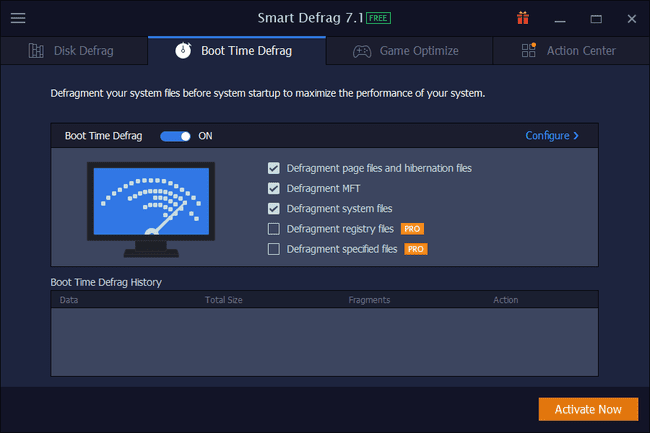
Pasirinkite įgalinti įkrovos laiką defragmentuoti, tada pasirinkite bet kurį iš prijungtų standžiųjų diskų. Įkrovos laiko defragmentavimą galima sukonfigūruoti tik kitam perkrovimui, pirmam kiekvienos dienos įkrovimui, kiekvieną kartą perkrovus arba pirmą kartą paleidus tam tikrą dieną, pvz., kas 7 dienas, 10 dienų ir pan.
Taip pat galite valdyti, kas defragmentuojama. Pasirinkite iš puslapio failų ir užmigdymo failų, MFT ir sistemos failų. Ten yra Nurodykite failus nustatymų skyrių, leidžiantį defragmentuoti konkrečius pasirinktus failus.
Disko valymas
Disko valymas yra programos nustatymų sritis, kurią galite praleisti, jei jos neieškote. Tai leidžia apibrėžti Windows dalis, kuriose nuskaitoma, ar nėra nepageidaujamų failų. Galite nustatyti, kad „Smart Defrag“ pašalintų šiuos failus, kad jie nebūtų defragmentuojami, nes priešingu atveju defragmentavimas gali trukti ilgiau nei būtina.

Kai atliekate rankinį defragmentavimą, galite išvalyti šias šiukšlių sritis. Kai kurios į nuskaitymą įtrauktos sritys yra šiukšliadėžė, laikinieji „Internet Explorer“ failai, mainų sritis, seni išankstinio gavimo duomenys, atminties išklotinės ir chkdsk failo fragmentai. Yra net papildomas nustatymas, kurį reikia įjungti saugus failų ištrynimas naudojant DoD 5220.22-M, vieną iš populiariausių duomenų valymo metodai.
Norėdami paleisti disko valymą naudodami „Smart Defrag“, naudokite išskleidžiamąjį meniu, esantį po konkrečiu disku, kurį reikia išvalyti, ir pasirinkite Disko valymas. Dabar, kai vykdote defragmentavimą, standieji diskai, kuriuos pasirinkote išvalyti, pirmiausia atliks šį procesą prieš pradedant defragmentavimą.
Paskutinės mintys apie išmanųjį defragmentavimą
Smart Defrag yra viena geriausių nemokamų defragmentavimo programų. Galite jį įdiegti ir visiškai pamiršti. Jį galima nustatyti taip, kad jis nuolat veiktų fone ir automatiškai koreguotų veiksmus, atsižvelgiant į tai, ką darote.
Mums labai patinka, kad atlikdami disko analizę galite išvalyti sistemą, kad išvalytumėte nereikalingus failus. „Smart Defrag“ išvalo daugiau sričių nei visos kitos mūsų naudojamos defragmentavimo programos. Tačiau jis to nedaro automatiškai. Jei programa galėtų automatiškai išvalyti failus prieš kiekvieną defragmentavimą, nebūtų kuo skųstis.
Programos viršuje, po diskų įrenginiais, yra galimybė į sąrašą įtraukti failą arba aplanką. Galite įtraukti įprastus failus ir aplankus, kuriuos norite reguliariai defragmentuoti. Be to, kai dešiniuoju pelės mygtuku spustelite failą arba aplanką sistemoje Windows ir pasirenkate jį defragmentuoti naudodami šią programą. Mums labai patinka ši funkcija. Tai paprastas būdas stebėti dalykus, apie kuriuos galbūt žinote, kad jie visada yra fragmentiški, ir turite tiesioginę prieigą juos defragmentuoti.
Džiaugiamės, kad nustatymuose yra pašalinimų sąrašas. Jei turite duomenų, kurių neprieštaraujate, kad juose yra fragmentų, tada juos įtraukus, jie nebus įtraukti į analizę ir defragmentavimą. Be to, nustatymuose galite pasirinkti praleisti failus, kurių dydis viršija konkretų failo dydį, o tai puiku, jei turite daug didelių failų, kurie paprastai prailgintų defragmentavimo laiką.
Ne visos defragmentavimo programos palaiko įkrovos laiko nuskaitymą, todėl tai, kad tai daro, tik padidina jos nuostabumą.
Mes nemėgstame jokios programos, kai diegimo programa bando priversti jus įdiegti papildomą programinę įrangą. „Smart Defrag“ gali bandyti įdiegti kitą programą sąrankos metu, bet galite lengvai jos atsisakyti.
